Guia de Migração de Dados e Atualização do CLIMSOFT
|
|
|
- Washington Lameira Bandeira
- 7 Há anos
- Visualizações:
Transcrição
1 1CLIMSOFT versão 3.2 Guia de Migração de Dados e Atualização do CLIMSOFT Elaborado por Myles Kirk-Gushowaty, Grupo de Serviços Incisivos Samuel M. Machua e Cathy Garlick, Centro de Serviços Estatísticos Abril de CLIMSOFT é um Sistema de Gestão de Dados Climatéricos elaborado por Samuel Machua e Albert Mhanda com suporte ao desenvolvimento oferecido pelo Serviço Meteorológico do Quénia, Serviço Meteorológico do Zimbabué, ACMAD, UK Met Office e a Organização Mundial de Meteorologia.
2 Índice Introdução... 3 Atualizar a partir da Versão Antes de proceder à atualização... 3 Desinstalar e reinstalar o CLIMSOFT... 3 Desinstalar o CLIMSOFT... 4 Apagar a pasta CLIMSOFT e criar uma nova versão vazia... 4 Remover o ficheiro do grupo de trabalho CLIMSOFT... 4 Criar um novo utilizador com autorizações de administrador... 4 Reinstalar o CLIMSOFT... 4 Iniciar a instalação... 5 Definir localizações fiáveis no MS Access... 6 Associar ao ficheiro do grupo de trabalho... 6 Resolução de problemas do ficheiro do grupo de trabalho... 7 Início de sessão inicial... 8 Migrar metadados... 8 Migrar metadados de estações... 8 Migrar metadados de elementos... 8 Migrar dados... 9 Migrar dados a partir do MS Access... 9 Migrar dados a partir do MYSQL Página 2
3 Introdução Bem-vindo ao CLIMSOFT Versão Guia de Migração de Dados e Atualização do CLIMSOFT. Este guia instruí-lo-á sobre como atualizar o CLIMSOFT a partir da versão 2 para a versão 3.2, e como proceder à migração dos seus dados para uma nova versão. Atualizar a partir da Versão 2 O CLIMSOFT Versão 3.2 é capaz de migrar os metadados e os dados do CLIMSOFT Versão 2; contudo, os metadados devem ser migrados primeiro. Antes de proceder à atualização Antes de proceder à atualização para a versão 3.2, é necessário guardar uma cópia dos ficheiros da base de dados do CLIMSOFT versão 2 para que estes possam ser importados posteriormente. 1. Em primeiro lugar, localize a pasta CLIMSOFT e abra-a. 2. A seguir, abra a pasta dbase (base de dados). Aqui verá os três ficheiros da base de dados CLIMSOFT: o ficheiro de trabalho temporário, a base de dados intermédia e a base de dados principal. 3. Selecione estes ficheiros e a seguir comprima-os numa pasta zipada. 4. Transfira a pasta comprimida para um destino que não a pasta CLIMSOFT, tal como a pasta Documentos ou Ambiente de Trabalho. Desinstalar e reinstalar o CLIMSOFT Agora que os seus dados estão seguros, está na altura de desinstalar a sua versão do CLIMSOFT e instale a última versão. De forma a proceder à atualização a partir de uma versão anterior do CLIMSOFT, deverão ser executados vários processos para assegurar que a nova instalação é totalmente funcional. Vai necessitar de: Nota: 1. Desinstalar o CLIMSOFT através da janela Programs and Features (Programas e Funcionalidades). 2. Apagar a pasta CLIMSOFT em program files (ficheiros de programas) ou program files x86 (ficheiros de programas x86 (para computadores de 64 bit) e criar uma nova pasta vazia com autorizações de utilizador. 3. Remover o ficheiro do grupo de trabalho CLIMSOFT a partir da pasta system32 ou das pasta syswow64 (para utilizadores de 64 bit). 4. Criar um novo utilizador do Windows com autorizações para administradores. 5. Reinstalar o CLIMSOFT. Este guia foi criado ao delinear o processo utilizando o sistema operativo Windows 7 Home Premium. Este guia também pode ser utilizado em computadores operados com o Windows XP, Vista ou Windows 8, contudo, poderão existir diferenças menores no processo. Página 3
4 Desinstalar o CLIMSOFT 1. Para desinstalar a atual versão do CLIMSOFT, clique no ícone do menu inicial do Windows seguido de Control Panel (Painel de controlo) e Programs and Features (Programas e funcionalidades). 2. Localize CLIMSOFT Data Management System (Sistema de gestão de dados CLIMSOFT) a partir da lista de programas, selecione-o e depois clique em Uninstall (Desinstalar). O Windows dir-lheá que o programa foi removido com sucesso. Clique em "OK". Apagar a pasta CLIMSOFT e criar uma nova versão vazia 1. De forma a remover a pasta CLIMSOFT, clique no ícone do menu inicial do Windows seguido de Computer (Computador), e depois abra Local Disk (C:) (Disco local (C:)). 2. Abra Program Files (Ficheiros de programa) ou Program Files (X86) (Ficheiros de programa (X86)) se estiver a utilizar uma versão de 64 bit do Windows. 3. Localize e selecione a pasta CLIMSOFT e a seguir prima <Delete> (Eliminar). 4. Clique com o lado direito do rato na janela para abrir um diálogo de opções e, a seguir, selecione New (Novo) e Folder (Pasta). 5. Dê um nome a esta pasta CLIMSOFT. Esta pasta será posteriormente utilizada para definir as autorizações de utilizador e será a pasta destino para a instalação do CLIMSOFT. Remover o ficheiro do grupo de trabalho CLIMSOFT 1. De forma a remover o ficheiro do grupo de trabalho CLIMSOFT, clique no ícone do menu inicial do Windows seguido de Computer (Computador), e depois abra Local Disk (C:) (Disco local (C:)). 2. Abra a pasta "Windows" seguida da pasta "System32" caso esteja a utilizar uma versão de 32 bit do Windows, ou a pasta "SysWOW64" se estiver a utilizar uma versão de 64 bit do Windows. 3. Localize o ficheiro "Climsoft.mdw", selecione-o e depois prima <Delete> (Eliminar). Criar um novo utilizador com autorizações de administrador 1. Para criar um novo utilizador, clique no ícone do menu inicial do Windows seguido de "Control Panel" (Painel de controlo), "User Accounts" (Contas de utilizador) e depois "Manage another account" (Gerir outra conta). 2. Clique em "Create a new account" (Criar uma nova conta), a seguir digite um nome para a conta, selecione "Administrator" (Administrador) e clique em "Create Account" (Criar conta). 3. De forma a passar para a conta de novo utilizador, clique no ícone de menu inicial do Windows e depois clique na seta localizada à direita do botão "Sleep" (Inativo). Isto abrirá um menu com várias opções, clique em "Switch User" (Alterar utilizador) para visualizar as escolhas de utilizador disponíveis. 4. Selecione o utilizador recentemente criado ao clicar no mesmo. Isto abrirá um novo ambiente de trabalho onde poderá completar o processo de instalação. 1 Reinstalar o CLIMSOFT Antes de reinstalar o CLIMSOFT, necessita de garantir que os ficheiros da base de dados CLIMSOFT podem ser acedidos e editados. Para tal necessita de remover as restrições Read-only (Apenas de leitura) e conceder autorizações de utilizador à pasta na qual o CLIMSOFT será descarregado. 1 Tenha em atenção que necessita de continuar a consultar este guia depois de trocar de utilizadores. Por conseguinte, vai necessitar de imprimir uma cópia, fazer o download de uma cópia como novo utilizador ou ter o original guardado numa pasta partilhada que pode ser acedida por ambos os utilizadores. Página 4
5 Por forma a remover as restrições read-only (apenas de leitura): Localize a pasta CLIMSOFT que criou no passo 2 (a localização predefinida é C:\Program Files\Climsoft ou C:\Program Files (x86)\climsoft caso utilize uma versão de 64 bit do Windows). 1. Clique com o lado direito na pasta e selecione Properties (Propriedades). 2. Desselecione a caixa Read-only (Apenas de leitura) e clique em Apply (Aplicar). 3. Surgirá uma caixa de diálogo com a opção para Apply changes to this folder, subfolders and files (Aplicar alterações a esta pasta, subpastas e ficheiros). Clique em "OK". A concessão de autorizações de utilizadores também pode ser alterada na janela de propriedades da pasta CLIMSOFT: 1. Clique no separador Security (Segurança) e a seguir em Edit (Editar). 2. Clique em Add (Adicionar), Advanced (Avançadas) e Find Now (Procurar agora). 3. Selecione o novo utilizador que acabou de criar e a seguir clique em OK e OK uma vez mais. 4. Clique no utilizador acabado de adicionar na parte da janela Group or user names: (Nomes de grupos ou utilizadores:) e a seguir clique em Allow (Autorizar) na caixa Full Control (Controlo completo). 5. Clique em Apply (Aplicar) e depois em OK. Iniciar a instalação Se recebeu a sua cópia do CLIMSOFT num CD, insira-o agora para iniciar a instalação. Se procedeu ao download do programa, localize o ficheiro CLIMSOFT v3-2 setup.exe, clique com o lado direito do rato no ficheiro e selecione Run as Administrator (Executar como Administrador). Clique em Yes (Sim) para autorizar o programa a efetuar as alterações no seu computador. 1. Selecione o idioma desejado para proceder à instalação. O processo de instalação do CLIMSOFT encontra-se disponível em inglês, francês e português. 2. Clique em Next (Seguinte) para continuar. 3. Leia o contrato de licenciamento, selecione I accept the agreement (Aceito o contrato) de forma a concordar com os termos e depois clique em Next (Seguinte). 4. Clique em Next (Seguinte) para aceitar o destino de downloado predefinido (recomendado) ou clique em Browse (Navegar) para personalizar esta opção e a seguir clique em Next (Seguinte). Surgirá uma caixa de diálogo de janelas a informá-lo que a pasta já existe. Clique em OK para continuar. 5. Clique em Next (Seguinte) para aceitar os atalhos da pasta do menu inicial predefinidos (recomendado) ou clique em Browse (Navegar) para personalizar esta opção e a seguir clique em Next (Seguinte). 6. Clique em Next (Seguinte) para criar um ícone de ambiente de trabalho para o lançamento do CLIMSOFT (recomendado) ou desselecione a caixa ao lado de Create a desktop icon (Criar um ícone de ambiente de trabalho) e a seguir clique em Next (Seguinte). Página 5
6 7. Leia as suas escolhas para as opções Destination location (Localização de destino), Start Menu folder (Pasta de menu inicial) e Additional tasks (Tarefas adicionais), 2 e depois clique em Install (Instalar) (recomendado) se estiver satisfeito. 8. Clique em Next (Seguinte) para continuar. 9. Clique em Finish (Terminar). Nota: Não inicie o CLIMSOFT nesta fase. Antes de iniciar o CLIMSOFT pela primeira vez deverá completar os passos na secções seguinte Setting Trusted Locations in MS Access (Definir localizações fiáveis no MS Access). Definir localizações fiáveis no MS Access Antes de iniciar o CLIMSOFT deverá primeiro definir a pasta CLIMSOFT como uma localização fiável no MS Access. Para tal, abra o MS Access a partir do ícone do ambiente de trabalho (se aplicável) ou através do menu inicial do Windows. 1. No MS Access, clique no separador File (Ficheiro) e depois clique em Access Options (Opções de Acesso). 2. A seguir, clique em Trust Center (Centro de fiabilidade) e escolha Trust Center Settings (Definições do centro de fiabilidade). 3. Agora clique em "Trusted Locations" (Localizações fiáveis) e depois em Add new location (Adicionar nova localização), selecione Browse (Navegar), a seguir encontre e selecione a pasta CLIMSOFT (a localização predefinida é C:\Program Files\Climsoft ou C:\Program Files (x86)\climsoft se estiver a utilizar uma versão de 64 bit do Windows). 4. Selecione a caixa Subfolders of this location are also trusted (As subpastas desta localização também são fiáveis) e depois clique em OK. 5. Clique em "OK" mais duas vezes e feche o MS Access. Associar ao ficheiro do grupo de trabalho A série final de passos do processo de instalação inclui a criação de uma senha de administrador e associarse ao ficheiro do grupo de trabalho do CLIMSOFT. Deverá associar-se ao ficheiro do grupo de trabalho antes de o utilizador iniciar ser configurado. 1. Para iniciar o programa e associar-se ao ficheiro do grupo de trabalho do CLIMSOFT, clique com o lado direito do rato no atalho do ambiente de trabalho do CLIMSOFT se optar por esta opção e selecione Run as administrator (Executar como administrador), ou clique com o lado direito do rato em CLIMSOFT na lista de programas do menu Iniciar do Windows e escolha Run as administrator 3 (Executar como administrador). 2. Duas caixas de diálogo surgirão nesta fase, uma afirmando que as entradas de registo do CLIMSOFT foram atualizadas e outra afirmando que deve Associar o ficheiro do grupo de trabalho 2 Este é o último ponto no qual pode alterar as suas seleções antes de proceder à instalação. Se, por qualquer razão, desejar alterar as suas opções de instalação, basta clicar em Back (Voltar) até atingir a janela onde pode efetuar as alterações desejadas. 3 O CLIMSOFT necessita de atualizar o registo e apenas pode fazê-lo se tiver privilégios de administrador. Página 6
7 Nota: do CLIMSOFT no MS Access antes de iniciar o CLIMSOFT. Clique em OK em cada uma das situações. O MS Access abrir-se-á automaticamente. 3. Dentro do MS Access abrir-se-á automaticamente uma caixa de diálogo Workgroup Administrator (Administrador do grupo de trabalho). Clique em Join (Associar). 4. Clique em Browse (Navegar) e a seguir navegue até e abra a pasta System32 se estiver a utilizar uma versão de 32 bit do Windows, ou a pasta SysWOW64 se estiver a utilizar uma versão de 64 bit do Windows. Selecione o ficheiro Climsoft.mdw, a seguir clique em Open (Abrir) seguido de OK. 5. Surgirá uma caixa de diálogo informando-o que se associou com sucesso ao grupo de trabalho. Clique em OK. 6. Clique em OK na caixa de diálogo Workgroup Administrator (Administrador do grupo de trabalho). A esta altura, os utilizadores podem receber um erro semelhante ao exemplo apresentado abaixo: run_wkgrp_admin error no: Automation error Unspecified error Se for este o caso, siga as instruções abaixo; de contrário passe à secção Initial Log (Registo inicial) deste guia. Resolução de problemas do ficheiro do grupo de trabalho Se não conseguir associar-se a um grupo de trabalho através do método delineado no Passo 1, deverá ser completado o processo seguinte. Se utilizar o MS Access 2007 ou 2010: 1. Abra o MS Access a partir do ícone do ambiente de trabalho ou a partir do menu Iniciar do Windows, e prima em <Ctrl-G> para abrir a janela Immediate (Imediato). 2. Tipo: DoCmd.RunCommand accmdworkgroupadministrator para Immediate window (Janela imediata) e prima em <Enter>. A caixa de diálogo Workgroup Administrator (Administrador do grupo de trabalho) deverá reabrir. 3. Clique em Join (Associar) e a seguir clique em Browse (Navegar) e localize o ficheiro do grupo de trabalho climsoft.mdw (a localização predefinida é C:\Windows\System32 ou C:\Windows\SysWOW64 se estiver a utilizar uma versão de 64 bit do Windows). Selecione o ficheiro e a seguir clique em OK. 4. Surgirá uma caixa de diálogo informando-o que se associou com sucesso ao grupo de trabalho. Clique em OK. Se utilizar o MS Access 2003: 1. Abra o MS Access a partir do ícone do ambiente de trabalho ou a partir do menu Iniciar do Windows. 2. Clique em Tools (Ferramentas), a seguir em Security (Segurança) e finalmente em Workgroup Administrator (Administrador do grupo de trabalho) para reabrir a caixa de diálogo Workgroup Administrator (Administrador do grupo de trabalho). Página 7
8 3. Clique em Join (Associar) e a seguir clique em Browse (Navegar) e localize o ficheiro do grupo de trabalho climsoft.mdw (a localização predefinida é C:\Windows\System32 ou C:\Windows\SysWOW64 se estiver a utilizar uma versão de 64 bit do Windows). Selecione o ficheiro e a seguir clique em OK. 4. Surgirá uma caixa de diálogo informando-o que se associou com sucesso ao grupo de trabalho. Clique em OK. Início de sessão inicial Depois de se associar com sucesso ao ficheiro do grupo de trabalho, surgirá uma caixa de diálogo Configuration of administrator s account (Configuração da conta de administrador) 4 : 1. Escolha a sua senha e confirme-a nas caixas fornecidas. 2. Aparecerá uma caixa de diálogo do CLIMSOFT. Clique em OK 3. Surgirá então uma caixa de diálogo Log in (Início de sessão). O nome de utilizador Admin é escolhido automaticamente. Introduza a senha que criou acima e clique em OK. Parabéns! Procedeu à instalação do CLIMSOFT no seu computador com sucesso. Migrar metadados Depois de efetuar a atualização com sucesso para o CLIMSOFT Versão 3.2, está na altura de migrar os seus metadados. Migrar metadados de estações 1. Para começar, inicie a sua sessão no CLIMSOFT, clique no botão "Metadata" (Metadados), seguido do botão "Station" (Estação) e, finalmente, o botão "Import" (Importar). 2. Selecione a opção "CLIMSOFT Version 2" (CLIMSOFT Versão 2) no quadro "Source Type" (Tipo de fonte) e a seguir clique em "OK". 3. Navegue até à localização do ficheiro desejado 5 e selecione-o, a seguir clique em "Open" (Abrir). 4. Surgirá uma janela que o informará que a operação foi um êxito. Clique em "OK". Apenas as novas estações são importadas. Se desejar que uma estação existente seja substituída por uma estação com o mesmo nome, elimine primeiro a estação existente. Migrar metadados de elementos 1. Para começar, inicie a sua sessão no CLIMSOFT, clique no botão "Metadata" (Metadados), seguido do botão "Elements" (Elementos) e, finalmente, o botão "Import" (Importar). 2. Selecione a opção "CLIMSOFT Version 2" (CLIMSOFT Versão 2) no quadro "Source Type" (Tipo de fonte) e a seguir clique em "OK". 3. Navegue até à localização do ficheiro desejado 6 e selecione-o, a seguir clique em "Open" (Abrir). 4. Surgirá uma janela que o informará que a operação foi um êxito. Clique em "OK". 4 Este diálogo pede-lhe para criar uma senha; deve ser algo fácil de lembrar. 5 O ficheiro deve ser um ficheiro da base de dados Access que terá a extensão.mdb 6 O ficheiro deve ser um ficheiro da base de dados Access que terá a extensão.mdb Página 8
9 Apenas os novos elementos são importados. Se desejar que um elemento existente seja substituído por um elemento com o mesmo nome, elimine primeiro o elemento existente. Migrar dados Os dados da base de dados principal do CLIMSOFT versão 2 são importados para a base de dados intermédia do CLIMSOFT versão 3.2. Isto permite-lhe introduzir os dados através de inspeções de controlo de qualidade aperfeiçoadas antes de proceder ao seu carregamento na base de dados principal da versão 3.2. Os dados podem ser importados do ficheiro da base de dados principal MS Access ou do ficheiro da base de dados principal MYSQL. Migrar dados a partir do MS Access Para começar, descomprima os ficheiros da base de dados do CLIMSOFT que comprimiu na secção Before Upgrading (Antes de atualizar) deste guia. 1. Inicie a sua sessão no CLIMSOFT e a seguir clique no botão "DB Utilities" (Utilitários da BD). 2. Clique no botão de navegação localizado à direita de Intermediate db File (Ficheiro da base de dados intermédia) e a seguir localize e selecione o ficheiro da base de dados principal Access que contém os dados que deseja migrar. Esta será a base de dados principal na sua pasta descomprimida. Clique em Open (Abrir). 3. A seguir, clique no botão "Update intermediate db"" (Atualizar a base de dados intermédia). Selecione "CLIMSOFT v2 Access main db" (Base de dados principal Access do CLIMSOFT v2) e clique em "OK". Isto abrirá a caixa de diálogo apresentada em Figura 1. Página 9
10 Figura 1 - Diálogo de Importar da base de dados principal MS Access v2 4. Clique na estação desejada e nos elementos para os selecionar ou selecione a caixa "Select all stations and elements" (Selecionar todas as estações e elementos) para importar todos os dados. 5. Introduza "Begin year" (Ano inicial), "End year" (Ano final), "Begin month" (Mês inicial) e "End month" (Mês final) nas caixas fornecidas. 6. Introduza uma "Source db" (Base de dados fonte) ao clicar na caixa "...", navegando até ao ficheiro desejado, selecionando-o e clicando a seguir no botão Open" (Abrir). 7. Clique em "OK". Migrar dados a partir do MYSQL 1. Para começar, inicie a sua sessão no CLIMSOFT e a seguir clique no botão "DB Utilities" (Utilitários da BD). 2. Clique no botão de navegação localizado à direita de Intermediate db File (Ficheiro da base de dados intermédia) e a seguir localize e selecione o ficheiro da base de dados principal CLIMSOFT v2 MYSQL que contém os dados que deseja migrar. Clique em Open (Abrir). 3. A seguir, clique no botão "Update intermediate db"" (Atualizar a base de dados intermédia). Selecione "CLIMSOFT v2 MYSQL main db" (Base de dados principal MYSQL do CLIMSOFT v2) e clique em "OK". Isto abre a caixa de diálogo apresentada na Figura 2. Página 10
11 Figura 2 - Diálogo de Importar da base de dados principal MYSQL v2 4. Clique na estação desejada e nos elementos para os selecionar ou selecione a caixa "Select all stations and elements" (Selecionar todas as estações e elementos) para importar todos os dados. 5. Introduza "Begin year" (Ano inicial), "End year" (Ano final), "Begin month" (Mês inicial) e "End month" (Mês final) nas caixas fornecidas. 6. A fonte de dados na caixa "ODBC DSN" surgirá automaticamente. Se esta é a fonte dos dados desejados clique em "OK", de contrário introduza um nome de ficheiro diferente e a seguir clique em "OK". Página 11
Guia de Instalação Rápida
 1CLIMSOFT versão 3.2 Guia de Instalação Rápida Elaborado por Myles Kirk-Gushowaty, Grupo de Serviços Incisivos Samuel M. Machua e Cathy Garlick, Centro de Serviços Estatísticos Abril de 2014 1 CLIMSOFT
1CLIMSOFT versão 3.2 Guia de Instalação Rápida Elaborado por Myles Kirk-Gushowaty, Grupo de Serviços Incisivos Samuel M. Machua e Cathy Garlick, Centro de Serviços Estatísticos Abril de 2014 1 CLIMSOFT
Guia de Desinstalação e Reinstalação do CLIMSOFT
 1CLIMSOFT versão 3.2 Guia de Desinstalação e Reinstalação do CLIMSOFT Elaborado por Myles Kirk-Gushowaty, Grupo de Serviços Incisivos Samuel M. Machua e Cathy Garlick, Centro de Serviços Estatísticos Abril
1CLIMSOFT versão 3.2 Guia de Desinstalação e Reinstalação do CLIMSOFT Elaborado por Myles Kirk-Gushowaty, Grupo de Serviços Incisivos Samuel M. Machua e Cathy Garlick, Centro de Serviços Estatísticos Abril
Guia de Introdução de Dados para Estações de Precipitação Atmosférica
 1CLIMSOFT versão 3.2 Guia de Introdução de Dados para Estações de Precipitação Atmosférica Elaborado por Myles Kirk-Gushowaty, Grupo de Serviços Incisivos Samuel M. Machua e Cathy Garlick, Centro de Serviços
1CLIMSOFT versão 3.2 Guia de Introdução de Dados para Estações de Precipitação Atmosférica Elaborado por Myles Kirk-Gushowaty, Grupo de Serviços Incisivos Samuel M. Machua e Cathy Garlick, Centro de Serviços
Fiery Command WorkStation 5.8 com Fiery Extended Applications 4.4
 Fiery Command WorkStation 5.8 com Fiery Extended Applications 4.4 O Fiery Extended Applications (FEA) v4.4 contém o Fiery software para executar tarefas usando o Fiery Server. Este documento descreve como
Fiery Command WorkStation 5.8 com Fiery Extended Applications 4.4 O Fiery Extended Applications (FEA) v4.4 contém o Fiery software para executar tarefas usando o Fiery Server. Este documento descreve como
Lab - Instalar software de terceiros no Windows Vista
 5.0 5.3.1.12 Lab - Instalar software de terceiros no Windows Vista Introdução Imprima e preencha este laboratório. Neste laboratório, você irá instalar e remover um aplicativo de software de terceiros
5.0 5.3.1.12 Lab - Instalar software de terceiros no Windows Vista Introdução Imprima e preencha este laboratório. Neste laboratório, você irá instalar e remover um aplicativo de software de terceiros
Como atualizar o seu tablet ou PC TOSHIBA Windows para o Windows 10
 Como atualizar o seu tablet ou PC TOSHIBA Windows para o Windows 10 Caro(a) cliente, A informação incluída neste documento explica como atualizar determinados tablets ou PC TOSHIBA Windows com o Windows
Como atualizar o seu tablet ou PC TOSHIBA Windows para o Windows 10 Caro(a) cliente, A informação incluída neste documento explica como atualizar determinados tablets ou PC TOSHIBA Windows com o Windows
Sophos SafeGuard Enterprise 8.0.1
 Sophos SafeGuard Enterprise 8.0.1 Guia: Manual de instalação do Sophos SafeGuard Enterprise 8.0.1 Data do Documento: Novembro de 2016 Conteúdo 1. Sobre este manual... 3 2. Requisitos de Instalação... 4
Sophos SafeGuard Enterprise 8.0.1 Guia: Manual de instalação do Sophos SafeGuard Enterprise 8.0.1 Data do Documento: Novembro de 2016 Conteúdo 1. Sobre este manual... 3 2. Requisitos de Instalação... 4
SMA PROCEDIMENTO DE ACESSO AO SISTEMA SMA PROCEDIMENTO DE ACESSO AO SISTEMA
 SMA PROCEDIMENTO DE ACESSO AO SISTEMA Índice 1. Pré-requisitos... 2 2. Configurando opções de segurança do Internet Explorer... 3 3. Requisição e Instalação dos certificados de acesso... 5 3.1. Instalação
SMA PROCEDIMENTO DE ACESSO AO SISTEMA Índice 1. Pré-requisitos... 2 2. Configurando opções de segurança do Internet Explorer... 3 3. Requisição e Instalação dos certificados de acesso... 5 3.1. Instalação
SMA PROCEDIMENTO DE ACESSO AO SISTEMA
 SMA PROCEDIMENTO DE ACESSO AO SISTEMA Índice 1. Pré-requisitos... 2 2. Configurando opções de segurança do Internet Explorer... 3 3. Requisição e Instalação dos certificados de acesso... 5 3.1. Instalação
SMA PROCEDIMENTO DE ACESSO AO SISTEMA Índice 1. Pré-requisitos... 2 2. Configurando opções de segurança do Internet Explorer... 3 3. Requisição e Instalação dos certificados de acesso... 5 3.1. Instalação
PHILAE - SISTEMA DE RELACIONAMENTO - MANUAL DE INSTALAÇÃO
 Manual Instalação - 00 Próxima página 1. Selecione "Instalar", e aguarde o início do Programa de Instalação; o Sistema perguntará se você deseja "Run" (Executar ou Abrir), ou "Save" (Salvar), selecione
Manual Instalação - 00 Próxima página 1. Selecione "Instalar", e aguarde o início do Programa de Instalação; o Sistema perguntará se você deseja "Run" (Executar ou Abrir), ou "Save" (Salvar), selecione
Instalar o VHOPE e os ficheiros da biblioteca VHOPE
 Instalar o VHOPE e os ficheiros da biblioteca VHOPE Passo 1, instalar o VHOPE A aplicação VHOPE tem de ser instalada no PC para começar a utilizar o material de nesta unidade USB. Para utilizadores ligados
Instalar o VHOPE e os ficheiros da biblioteca VHOPE Passo 1, instalar o VHOPE A aplicação VHOPE tem de ser instalada no PC para começar a utilizar o material de nesta unidade USB. Para utilizadores ligados
Como fazer download e instalaça o a partir da SAi Cloud
 Índice Analítico Como fazer download e instalação a partir da SAi Cloud... 2 Ativar o produto... 2 Fazer o download e a instalação do produto... 2 Como fazer download e instalação a partir da SAi Cloud...
Índice Analítico Como fazer download e instalação a partir da SAi Cloud... 2 Ativar o produto... 2 Fazer o download e a instalação do produto... 2 Como fazer download e instalação a partir da SAi Cloud...
Objectivos: Criar um programa de instalação do projecto desenvolvido
 Tarefa Orientada 7 Criação de um programa de instalação Objectivos: Criar um programa de instalação do projecto desenvolvido Nesta tarefa iremos criar um programa de instalação (setup program) para a aplicação
Tarefa Orientada 7 Criação de um programa de instalação Objectivos: Criar um programa de instalação do projecto desenvolvido Nesta tarefa iremos criar um programa de instalação (setup program) para a aplicação
INSTALAÇÃO/CONFIGURAÇÃO GPJURI INSTALAÇÃO DA AUTORIDADE DE CERTIFICAÇÃO E CADEIA DE CERTIFICADOS
 INSTALAÇÃO/CONFIGURAÇÃO GPJURI Preparando a estação de trabalho 1 - Internet Explorer menu Ferramentas - Opções da Internet Conteúdo Certificados - excluir/remover em todas as abas qualquer referencia
INSTALAÇÃO/CONFIGURAÇÃO GPJURI Preparando a estação de trabalho 1 - Internet Explorer menu Ferramentas - Opções da Internet Conteúdo Certificados - excluir/remover em todas as abas qualquer referencia
Actualizações de software Manual do utilizador
 Actualizações de software Manual do utilizador Copyright 2009 Hewlett-Packard Development Company, L.P. Microsoft é uma marca registada da Microsoft Corporation nos E.U.A. As informações contidas neste
Actualizações de software Manual do utilizador Copyright 2009 Hewlett-Packard Development Company, L.P. Microsoft é uma marca registada da Microsoft Corporation nos E.U.A. As informações contidas neste
Sistemas baseados em Windows Identificação do Sistema Operativo em uso
 Antes de iniciar o procedimento de instalação, o PC/Notebook do utilizador deve estar ligado a uma ficha elétrica para que o processo seja mais célere. Sistemas baseados em Windows Identificação do Sistema
Antes de iniciar o procedimento de instalação, o PC/Notebook do utilizador deve estar ligado a uma ficha elétrica para que o processo seja mais célere. Sistemas baseados em Windows Identificação do Sistema
2-Introdução e Conceitos Básicos das TIC
 2-Introdução e Conceitos Básicos das TIC Procedimentos para instalar e aceder a um programa Sistema Operativo em Ambiente Gráfico Windows Prof.: Alexandra Matias Sumário Conhecer os procedimentos associados
2-Introdução e Conceitos Básicos das TIC Procedimentos para instalar e aceder a um programa Sistema Operativo em Ambiente Gráfico Windows Prof.: Alexandra Matias Sumário Conhecer os procedimentos associados
Manual do Utilizador do Mobile Device Manager
 Manual do Utilizador do Mobile Device Manager Conteúdo O que há de novo 4 O que há de novo?... 4 Acerca de Mobile Device Manager 5 Acerca de Mobile Device Manager... 5 Processo de atualização com o Mobile
Manual do Utilizador do Mobile Device Manager Conteúdo O que há de novo 4 O que há de novo?... 4 Acerca de Mobile Device Manager 5 Acerca de Mobile Device Manager... 5 Processo de atualização com o Mobile
X-RiteColor Master Web Edition
 X-RiteColor Master Web Edition O presente documento contém instruções de instalação do X-RiteColor Master Web Edition. Favor seguir todas as instruções cuidadosamente na ordem fornecida. Antes de prosseguir,
X-RiteColor Master Web Edition O presente documento contém instruções de instalação do X-RiteColor Master Web Edition. Favor seguir todas as instruções cuidadosamente na ordem fornecida. Antes de prosseguir,
USB PARA CONVERSOR EM SÉRIE
 USB PARA CONVERSOR EM SÉRIE Manual de Instalação Rápida Windows 2000/XP DA-70159 Passo 1: Introduzir o CD deste produto na entrada CD-ROM Passo 2: Ligar o dispositivo a uma porta USB disponível no seu
USB PARA CONVERSOR EM SÉRIE Manual de Instalação Rápida Windows 2000/XP DA-70159 Passo 1: Introduzir o CD deste produto na entrada CD-ROM Passo 2: Ligar o dispositivo a uma porta USB disponível no seu
OTOsuite. Manual de instalação. Português
 OTOsuite Manual de instalação Português Este documento descreve como instalar o software OTOsuite a partir de um DVD, de uma pen USB ou de um ficheiro zipado. Requisitos do sistema Processador de 1,5 GHz
OTOsuite Manual de instalação Português Este documento descreve como instalar o software OTOsuite a partir de um DVD, de uma pen USB ou de um ficheiro zipado. Requisitos do sistema Processador de 1,5 GHz
MANUAL DE SISTEMA SPEED CASH. Manual de Download e Instalação do Aplicativo Speed Cash. Technology Brazil. Data de Elaboração: maio/2010
 MANUAL DE SISTEMA SPEED CASH Technology Brazil Data de Elaboração: maio/2010 Versão do Documento: 1.0 1 ÍNDICE 1. OBJETIVO DO SISTEMA...3 2. OBJETIVO DO MANUAL...3 3. INSTRUÇÕES PARA UTILIZAÇÃO DO SPEED
MANUAL DE SISTEMA SPEED CASH Technology Brazil Data de Elaboração: maio/2010 Versão do Documento: 1.0 1 ÍNDICE 1. OBJETIVO DO SISTEMA...3 2. OBJETIVO DO MANUAL...3 3. INSTRUÇÕES PARA UTILIZAÇÃO DO SPEED
Manual de Instalação Versão 2.0
 Manual de Instalação Versão 2.0 Web File Professional Versão 1 ÍNDICE Capitulo 1 - Sobre o Web File Professional O que é Web File Professional...04 Suporte ao usuário...05 Capitulo 2 - Instalando o Web
Manual de Instalação Versão 2.0 Web File Professional Versão 1 ÍNDICE Capitulo 1 - Sobre o Web File Professional O que é Web File Professional...04 Suporte ao usuário...05 Capitulo 2 - Instalando o Web
MANUAL DE ATUALIZAÇÃO DE SOFTWARE PARA LEITURA DE CARTÕES
 ÁREA RESERVADA A PRESTADORES MANUAL DE ATUALIZAÇÃO DE SOFTWARE PARA 26 de Maio de 2015 1269-152 Lisboa - Portugal Capital Social 27 000 000 ÍNDICE 1. INTRODUÇÃO... 3 2. DESTINATÁRIOS... 3 3. PRÉ-REQUISITOS...
ÁREA RESERVADA A PRESTADORES MANUAL DE ATUALIZAÇÃO DE SOFTWARE PARA 26 de Maio de 2015 1269-152 Lisboa - Portugal Capital Social 27 000 000 ÍNDICE 1. INTRODUÇÃO... 3 2. DESTINATÁRIOS... 3 3. PRÉ-REQUISITOS...
Manual de instalação do SQL 2012
 Manual de instalação do SQL 2012 Instalando o SQL Server 2012 para o funcionamento do Shop Control 9 Insira o DVD de instalação do Shop Control 9 em seu servidor; Na sua aréa de trabalho clique em Computador,
Manual de instalação do SQL 2012 Instalando o SQL Server 2012 para o funcionamento do Shop Control 9 Insira o DVD de instalação do Shop Control 9 em seu servidor; Na sua aréa de trabalho clique em Computador,
Guia de Instalação II. Instalação e Administração do Fluig. Título do documento
 Guia de Instalação II Instalação e Administração do Fluig Título do documento fluig.com 0800 882 9191 Av. Braz Leme 1717, Casa Verde 02511-000 São Paulo - Brasil 1 Sumário 1. Introdução... 3 1.1. Objetivo
Guia de Instalação II Instalação e Administração do Fluig Título do documento fluig.com 0800 882 9191 Av. Braz Leme 1717, Casa Verde 02511-000 São Paulo - Brasil 1 Sumário 1. Introdução... 3 1.1. Objetivo
Manual de instruções. Requisito de sistema:
 Manual de instruções Requisito de sistema: Windows XP / Windows Vista / Windows 7 / Windows 8 (OS) 1 Porta USB (1.1 / 2.0) livre 30 MB disponíveis em disco Instalação: Primeiramente, conecte o mouse na
Manual de instruções Requisito de sistema: Windows XP / Windows Vista / Windows 7 / Windows 8 (OS) 1 Porta USB (1.1 / 2.0) livre 30 MB disponíveis em disco Instalação: Primeiramente, conecte o mouse na
Manual de instalação do software CSIBackup Versão 1.0
 Manual de instalação do software CSIBackup Versão 1.0 1 Sumário Download do software... 3 Passos para a instalação e utilização... 3 Instalação... 3 Instalando dependências necessárias... 7 Sistema de
Manual de instalação do software CSIBackup Versão 1.0 1 Sumário Download do software... 3 Passos para a instalação e utilização... 3 Instalação... 3 Instalando dependências necessárias... 7 Sistema de
Software do cliente ivms-4200. Manual de iniciação rápida V1.02
 Software do cliente ivms-4200 Manual de iniciação rápida V1.02 Índice 1 Descrição... 2 1.1 Ambiente de utilização... 2 1.2 Arquitectura do Sistema de vigilância com o desempenho do ivms-4200... 3 2 Iniciar
Software do cliente ivms-4200 Manual de iniciação rápida V1.02 Índice 1 Descrição... 2 1.1 Ambiente de utilização... 2 1.2 Arquitectura do Sistema de vigilância com o desempenho do ivms-4200... 3 2 Iniciar
Manual do Utilizador
 Manual do Utilizador Transcend JetFlash SecureDrive Obrigado por adquirir a unidade USB Flash da Transcend com encriptação de 256-bit AES integrada. O JetFlash SecureDrive ajuda-o(a) a salvaguardar os
Manual do Utilizador Transcend JetFlash SecureDrive Obrigado por adquirir a unidade USB Flash da Transcend com encriptação de 256-bit AES integrada. O JetFlash SecureDrive ajuda-o(a) a salvaguardar os
Universidade Aberta Serviços de Informática 29 de setembro de 2017 Página 1 de 6
 Instalar a impressão centralizada da Konica Minolta em PC s fora do domínio Cliente YSoft SafeQ em qualquer versão e arquitetura de Windows (7 ou superior) PARTE I Instalação do Cliente YSoft 1 Transferir
Instalar a impressão centralizada da Konica Minolta em PC s fora do domínio Cliente YSoft SafeQ em qualquer versão e arquitetura de Windows (7 ou superior) PARTE I Instalação do Cliente YSoft 1 Transferir
Novidades no EPC GM. Navegação gráfica. Navegação comum para cada veículo
 Novidades no EPC GM O GM Next Gen EPC possui inúmeras funcionalidades novas concebidas para tornar a localização da peça certa mais rápida e fácil. Para obter instruções mais detalhadas sobre cada funcionalidade,
Novidades no EPC GM O GM Next Gen EPC possui inúmeras funcionalidades novas concebidas para tornar a localização da peça certa mais rápida e fácil. Para obter instruções mais detalhadas sobre cada funcionalidade,
OTOsuite. Guia de instalação. Doc no PT/07 Referência PT
 OTOsuite Guia de instalação Doc no. 7-50-1430-PT/07 Referência 7-50-14300-PT Aviso de copyright 2013, 2017 GN Otometrics A/S. Todos os direitos reservados. Otometrics, the Otometrics Icon, AURICAL, MADSEN,
OTOsuite Guia de instalação Doc no. 7-50-1430-PT/07 Referência 7-50-14300-PT Aviso de copyright 2013, 2017 GN Otometrics A/S. Todos os direitos reservados. Otometrics, the Otometrics Icon, AURICAL, MADSEN,
Tutorial. 1CLIMSOFT versão 3.2
 1CLIMSOFT versão 3.2 Tutorial Elaborado por Myles Kirk-Gushowaty, Grupo de Serviços Incisivos Samuel M. Machua, Serviço Meteorológico do Quénia e Cathy Garlick, Centro de Serviços Estatísticos Junho de
1CLIMSOFT versão 3.2 Tutorial Elaborado por Myles Kirk-Gushowaty, Grupo de Serviços Incisivos Samuel M. Machua, Serviço Meteorológico do Quénia e Cathy Garlick, Centro de Serviços Estatísticos Junho de
ProdCert Módulo Certificador. Manual de Instalação e configuração
 Módulo Certificador 29/11/2016 Página 2/9 1. Avisos importantes 1. 32 ou 64 bits? O ProdCert foi desenvolvido para sistemas operacionais Windows 32-bits, mas pode ser instalado e executado em Windows 64-bits
Módulo Certificador 29/11/2016 Página 2/9 1. Avisos importantes 1. 32 ou 64 bits? O ProdCert foi desenvolvido para sistemas operacionais Windows 32-bits, mas pode ser instalado e executado em Windows 64-bits
Instalando o Driver de Impressora Custom PostScript ou PCL para Windows
 Instalando o Driver de Impressora Custom PostScript ou PCL para Windows Este arquivo Leiame contém instruções para instalar o Driver de Impressora Custom PostScript ou PCL em sistemas Windows. Os Drivers
Instalando o Driver de Impressora Custom PostScript ou PCL para Windows Este arquivo Leiame contém instruções para instalar o Driver de Impressora Custom PostScript ou PCL em sistemas Windows. Os Drivers
OranGest. Reinstalar OranGest. Ficha Técnica Nº 8. Alameda Bonifácio Lázaro Lozano, 13, 1C Oeiras. T: W: magnisoft.pt.
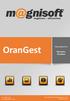 OranGest Reinstalar OranGest Introdução: Este manual foi criado para o utilizador que pretende desinstalar e reinstalar o Orangest. Este procedimento pode ser aplicado nas seguintes situações: Reinstalação
OranGest Reinstalar OranGest Introdução: Este manual foi criado para o utilizador que pretende desinstalar e reinstalar o Orangest. Este procedimento pode ser aplicado nas seguintes situações: Reinstalação
Manual de Migração do Banco de Dados Paradox para Firebird
 Pagina 1 Titulo do Manual [Parâmetros Gerais] Elaboração [Ricardo Francisco Mizael] Versão 1.0 Data Elaboração 27/10/2011 Paginas 21 Data Revisão 22/11/2011 Pagina 2 Conteúdo do Manual Apresentação...3
Pagina 1 Titulo do Manual [Parâmetros Gerais] Elaboração [Ricardo Francisco Mizael] Versão 1.0 Data Elaboração 27/10/2011 Paginas 21 Data Revisão 22/11/2011 Pagina 2 Conteúdo do Manual Apresentação...3
STD SERVIÇO DE BACKUP EM NUVEM
 Select Soluções Manual de Instalação Windows SBackup STD SERVIÇO DE BACKUP EM NUVEM Sumário 1. REQUERIMENTOS DE HARDWARE E SOFTWARE... 3 1.1. SOFTWARE... 3 2. PRIMEIROS PASSOS... 4 3. DOWNLOAD E INSTALAÇÃO
Select Soluções Manual de Instalação Windows SBackup STD SERVIÇO DE BACKUP EM NUVEM Sumário 1. REQUERIMENTOS DE HARDWARE E SOFTWARE... 3 1.1. SOFTWARE... 3 2. PRIMEIROS PASSOS... 4 3. DOWNLOAD E INSTALAÇÃO
Windows 98 e Windows Me
 Este tópico inclui: "Etapas preliminares" na página 3-32 "Etapas de instalação rápida em CD-ROM" na página 3-32 "Outros métodos de instalação" na página 3-33 "Solução de problemas do Windows 98 e Windows
Este tópico inclui: "Etapas preliminares" na página 3-32 "Etapas de instalação rápida em CD-ROM" na página 3-32 "Outros métodos de instalação" na página 3-33 "Solução de problemas do Windows 98 e Windows
Assistente de Instalação & Manual do Usuário
 Assistente de Instalação & Manual do Usuário Índice GfK Digital Trends App... 2 Requisitos de Sistema... 2 Fazendo o download pelo Microsoft Internet Explorer... 2 Instalação... 3 Assistente de Instalação...
Assistente de Instalação & Manual do Usuário Índice GfK Digital Trends App... 2 Requisitos de Sistema... 2 Fazendo o download pelo Microsoft Internet Explorer... 2 Instalação... 3 Assistente de Instalação...
Lab - Utilitário de Linha de Comando no Windows Vista
 5.0 5.3.7.5 Lab - Utilitário de Linha de Comando no Windows Vista Introdução Imprima e preencha este laboratório. Neste laboratório, você usará o Windows para executar o utilitário de linha de comando
5.0 5.3.7.5 Lab - Utilitário de Linha de Comando no Windows Vista Introdução Imprima e preencha este laboratório. Neste laboratório, você usará o Windows para executar o utilitário de linha de comando
Programa +Produtividade +Segurança
 Contactos, presença e MI Programa +Produtividade +Segurança Skype para Empresas Guia de Introdução Guia Informativo 0 Microsoft Corporation. Todos os direitos reservados. Instalação Apps ios Instalação
Contactos, presença e MI Programa +Produtividade +Segurança Skype para Empresas Guia de Introdução Guia Informativo 0 Microsoft Corporation. Todos os direitos reservados. Instalação Apps ios Instalação
LÓGICA DE PROGRAMAÇÃO PARA ENGENHARIA TUTORIAL OPENWATCOM: CRIANDO O PRIMEIRO PROGRAMA
 LÓGICA DE PROGRAMAÇÃO PARA ENGENHARIA TUTORIAL OPENWATCOM: CRIANDO O PRIMEIRO PROGRAMA Prof. Dr. Daniel Caetano 2011-2 Visão Geral 1 Instalando o OpenWatcom 2 Criando um Projeto 3 Continuando um Projeto
LÓGICA DE PROGRAMAÇÃO PARA ENGENHARIA TUTORIAL OPENWATCOM: CRIANDO O PRIMEIRO PROGRAMA Prof. Dr. Daniel Caetano 2011-2 Visão Geral 1 Instalando o OpenWatcom 2 Criando um Projeto 3 Continuando um Projeto
ADAPTADOR SEM FIOS 450N BANDA DUPLA USB 2.0
 ADAPTADOR SEM FIOS 450N BANDA DUPLA USB 2.0 Manual de Instalação Rápida DN-70650 Conteúdo Conteúdo da Embalagem... Página 1 Instalação do Cartão de Rede... Página 2 Ligar o Ponto de Acesso Sem Fios...
ADAPTADOR SEM FIOS 450N BANDA DUPLA USB 2.0 Manual de Instalação Rápida DN-70650 Conteúdo Conteúdo da Embalagem... Página 1 Instalação do Cartão de Rede... Página 2 Ligar o Ponto de Acesso Sem Fios...
Manual de Instalação PRIMAVERA Office Extensions v8.0 SR1
 Manual de Instalação PRIMAVERA Office Extensions v8.0 SR1 Versão 1.0 Maio 2013 Índice Índice... 1 Introdução... 2 Instalação... 3 Processo de Instalação... 3 Requisitos... 3 Instalação em Rede... 4 Instalação
Manual de Instalação PRIMAVERA Office Extensions v8.0 SR1 Versão 1.0 Maio 2013 Índice Índice... 1 Introdução... 2 Instalação... 3 Processo de Instalação... 3 Requisitos... 3 Instalação em Rede... 4 Instalação
2. Execute o instalador do V-Ray 2.0. Você chegará à tela de bem-vindo, como na imagem abaixo. Clique no botão Next para prosseguir.
 Tutorial de Instalação do V-Ray 2.0 for Max Tutorial de Instalação V-Ray 2.0 for Max Para instalar o V-Ray é necessário ter privilégios de administrador no computador. Se você estiver utilizando o Windows
Tutorial de Instalação do V-Ray 2.0 for Max Tutorial de Instalação V-Ray 2.0 for Max Para instalar o V-Ray é necessário ter privilégios de administrador no computador. Se você estiver utilizando o Windows
Introdução ao ONYX. onyxgfx.com
 Introdução ao ONYX Este documento vai explicar como instalar e utilizar o ONYX 11 para começar a imprimir. I. Instalar o software II. Utilizar o Printer & Profile Download Manager III. Primeiro lançamento
Introdução ao ONYX Este documento vai explicar como instalar e utilizar o ONYX 11 para começar a imprimir. I. Instalar o software II. Utilizar o Printer & Profile Download Manager III. Primeiro lançamento
Estas etapas preliminares devem ser executadas para todas as impressoras:
 Windows NT 4.x Este tópico inclui: "Etapas preliminares" na página 3-26 "Etapas de instalação rápida em CD-ROM" na página 3-26 "Solução de problemas do Windows NT 4.x (TCP/IP)" na página 3-30 Etapas preliminares
Windows NT 4.x Este tópico inclui: "Etapas preliminares" na página 3-26 "Etapas de instalação rápida em CD-ROM" na página 3-26 "Solução de problemas do Windows NT 4.x (TCP/IP)" na página 3-30 Etapas preliminares
MANUAL DE EMISSÃO E INSTALAÇÃO DO CERTIFICADO TIPO A1 (GOOGLE CHROME)
 MANUAL DE EMISSÃO E INSTALAÇÃO DO CERTIFICADO TIPO A1 (GOOGLE CHROME) VERSÃO 10 Atualizado em 30/12/2015 Página 1 de 30 A renovação online do certificado somente poderá ser feita uma única vez (e-cpf)
MANUAL DE EMISSÃO E INSTALAÇÃO DO CERTIFICADO TIPO A1 (GOOGLE CHROME) VERSÃO 10 Atualizado em 30/12/2015 Página 1 de 30 A renovação online do certificado somente poderá ser feita uma única vez (e-cpf)
Acronis Snap Deploy 2.0 Guia de Instalação
 Acronis Snap Deploy 2.0 Guia de Instalação Copyright Acronis, Inc., 2000-2008. Todos os direitos reservado. Windows e MS-DOS são marcas registradas da Microsoft Corporation. Todas as outras marcas são
Acronis Snap Deploy 2.0 Guia de Instalação Copyright Acronis, Inc., 2000-2008. Todos os direitos reservado. Windows e MS-DOS são marcas registradas da Microsoft Corporation. Todas as outras marcas são
ATDM Manual do usuário Web Remote Manager
 ATDM-0604 Manual do usuário Web Remote Manager Web Remote Manager O que é o Web Remote Manager? Este aplicativo é usado para aplicar as configurações do web remote a um ambiente offline. Os dados de ajustes
ATDM-0604 Manual do usuário Web Remote Manager Web Remote Manager O que é o Web Remote Manager? Este aplicativo é usado para aplicar as configurações do web remote a um ambiente offline. Os dados de ajustes
Sophos SafeGuard Enterprise 7
 Sophos SafeGuard Enterprise 7 Guia: Manual de instalação do Sophos SafeGuard Enterprise 7 Data do Documento: setembro de 2015 Conteúdo 1. Sobre este manual... 3 2. Requisitos de Instalação... 4 3. Informações
Sophos SafeGuard Enterprise 7 Guia: Manual de instalação do Sophos SafeGuard Enterprise 7 Data do Documento: setembro de 2015 Conteúdo 1. Sobre este manual... 3 2. Requisitos de Instalação... 4 3. Informações
3COM OFFICECONNECT WIRELESS 54MBPS 11G PRINT SERVER GUIA DE INSTALAÇÃO RÁPIDA
 3COM OFFICECONNECT WIRELESS 54MBPS 11G PRINT SERVER GUIA DE INSTALAÇÃO RÁPIDA 3CRWPS10075 2299A-WL528 Este Guia de Instalação Rápida contém instruções resumidas para: Instalação e Configuração do Print
3COM OFFICECONNECT WIRELESS 54MBPS 11G PRINT SERVER GUIA DE INSTALAÇÃO RÁPIDA 3CRWPS10075 2299A-WL528 Este Guia de Instalação Rápida contém instruções resumidas para: Instalação e Configuração do Print
LÓGICA DE PROGRAMAÇÃO PARA ENGENHARIA TUTORIAL OPEN WATCOM: CRIANDO O PRIMEIRO PROGRAMA
 LÓGICA DE PROGRAMAÇÃO PARA ENGENHARIA TUTORIAL OPEN WATCOM: CRIANDO O PRIMEIRO PROGRAMA Prof. Dr. Daniel Caetano 2012-1 Visão Geral 1 Instalando o Open Watcom 2 Criando um Projeto 3 Continuando um Projeto
LÓGICA DE PROGRAMAÇÃO PARA ENGENHARIA TUTORIAL OPEN WATCOM: CRIANDO O PRIMEIRO PROGRAMA Prof. Dr. Daniel Caetano 2012-1 Visão Geral 1 Instalando o Open Watcom 2 Criando um Projeto 3 Continuando um Projeto
Guia de Instalação do Lotus Notes 7
 Guia de Instalação do Lotus Notes 7 Itens necessários antes da instalação: - Nome do usuário, senha e informações sobre o servidor. - Arquivo do ID do usuário - Instalador do Lotus Notes - Privilégio de
Guia de Instalação do Lotus Notes 7 Itens necessários antes da instalação: - Nome do usuário, senha e informações sobre o servidor. - Arquivo do ID do usuário - Instalador do Lotus Notes - Privilégio de
Assistente de Instalação & Manual do Usuário
 Assistente de Instalação & Manual do Usuário Índice GfK Digital Trends App... 2 Requisitos de sistema... 2 Fazendo o download pelo Google Chrome... 2 Instalação... 3 Assistente de Instalação... 4 Ativando
Assistente de Instalação & Manual do Usuário Índice GfK Digital Trends App... 2 Requisitos de sistema... 2 Fazendo o download pelo Google Chrome... 2 Instalação... 3 Assistente de Instalação... 4 Ativando
Introdução ao ONYX. onyxgfx.com
 Introdução ao ONYX Este documento vai explicar como instalar e utilizar o ONYX Thrive para começar a imprimir. I. Instalar o software II. Utilizar o Printer & Profile Download Manager III. Primeiro lançamento
Introdução ao ONYX Este documento vai explicar como instalar e utilizar o ONYX Thrive para começar a imprimir. I. Instalar o software II. Utilizar o Printer & Profile Download Manager III. Primeiro lançamento
Lab - Backup e Recuperação no Windows XP
 5.0 10.3.1.6 Lab - Backup e Recuperação no Windows XP Introdução Imprima e preencha este laboratório. Neste laboratório, você vai fazer o backup de dados. Também irá executar a recuperação dos dados. Equipamento
5.0 10.3.1.6 Lab - Backup e Recuperação no Windows XP Introdução Imprima e preencha este laboratório. Neste laboratório, você vai fazer o backup de dados. Também irá executar a recuperação dos dados. Equipamento
Manual de Configuração do Maxwell CSC Tablet PC
 MANUAL TÉCNICO Manual de Configuração do Maxwell CSC Tablet PC 12/16 TM484 Manual de Configuração do Maxwell CSC Tablet PC Toda a literatura técnica está disponível na Internet em: www.promega.com/protocols/
MANUAL TÉCNICO Manual de Configuração do Maxwell CSC Tablet PC 12/16 TM484 Manual de Configuração do Maxwell CSC Tablet PC Toda a literatura técnica está disponível na Internet em: www.promega.com/protocols/
Rede sem Fios CES. Manual de configuração. Versão 3
 Rede sem Fios CES Manual de configuração Versão 3 Outubro 2016 Índice Windows 10 / 8.1 / 8 3 Windows 7 4 Windows XP 11 Smartphone Android 19 Dificuldades (FAQ s) 25 Nota 26 2 Windows 10 / 8.1 / 8 1 Selecione
Rede sem Fios CES Manual de configuração Versão 3 Outubro 2016 Índice Windows 10 / 8.1 / 8 3 Windows 7 4 Windows XP 11 Smartphone Android 19 Dificuldades (FAQ s) 25 Nota 26 2 Windows 10 / 8.1 / 8 1 Selecione
Atualizações do sistema Adendo do usuário
 Atualizações do sistema Adendo do usuário Atualizações do sistema é um serviço do servidor de impressão que mantém o software de sistema de seu servidor de impressão atualizado com as últimas atualizações
Atualizações do sistema Adendo do usuário Atualizações do sistema é um serviço do servidor de impressão que mantém o software de sistema de seu servidor de impressão atualizado com as últimas atualizações
Autodesk Inventor 9 DocTec3 Iniciar um Projecto
 TECAD Soluções CAD e Projecto Colaborativo Rua Sidónio Muralha, 5 - Loja A Vale Mourão 2635-477 Rio de Mouro Tel: 21 919 92 30 Fax: 21 919 92 39 Email: tecad@tecad.pt Web site: http://www.tecad.pt Autodesk
TECAD Soluções CAD e Projecto Colaborativo Rua Sidónio Muralha, 5 - Loja A Vale Mourão 2635-477 Rio de Mouro Tel: 21 919 92 30 Fax: 21 919 92 39 Email: tecad@tecad.pt Web site: http://www.tecad.pt Autodesk
Xesar. Primeiros passos
 Xesar Primeiros passos Requisitos do sistema Xesar Computador pessoal; mín. 1,2 GHz ou superior Pelo menos 8 GB RAM (a 64 Bit, dos quais 4 GB disponíveis para o Xesar) 2x USB Host 2.0 para a estação de
Xesar Primeiros passos Requisitos do sistema Xesar Computador pessoal; mín. 1,2 GHz ou superior Pelo menos 8 GB RAM (a 64 Bit, dos quais 4 GB disponíveis para o Xesar) 2x USB Host 2.0 para a estação de
Organizar. Colaborar. Descobrir. GUIA DE MIGRAÇÃO. RefWorks, EndNote X7, Zotero, Papers
 Organizar. Colaborar. Descobrir. www.mendeley.com GUIA DE MIGRAÇÃO RefWorks, EndNote X7, Zotero, Papers Como migrar do RefWorks para o Mendeley Na migração do RefWorks para o Mendeley, as etapas são diferentes
Organizar. Colaborar. Descobrir. www.mendeley.com GUIA DE MIGRAÇÃO RefWorks, EndNote X7, Zotero, Papers Como migrar do RefWorks para o Mendeley Na migração do RefWorks para o Mendeley, as etapas são diferentes
FERRAMENTA DE COMPRESSÃO E CIFRAGEM
 Programa de COMPRESSÃO E CIFRAGEM SECRETZIP (apenas para Windows) O programa está incluído na unidade Flash USB. Consulte o manual na unidade Flash USB ou visite www.integralmemory.com para transferir
Programa de COMPRESSÃO E CIFRAGEM SECRETZIP (apenas para Windows) O programa está incluído na unidade Flash USB. Consulte o manual na unidade Flash USB ou visite www.integralmemory.com para transferir
ConvertProfissões 2011
 ConvertProfissões 2011 Alteração face à nova Classificação Portuguesa das Profissões Portugal Versão 1.0 Índice Índice... 2 Introdução... 3 Motivação... 3 Requisitos... 4 Instalação... 4 Licenciamento...
ConvertProfissões 2011 Alteração face à nova Classificação Portuguesa das Profissões Portugal Versão 1.0 Índice Índice... 2 Introdução... 3 Motivação... 3 Requisitos... 4 Instalação... 4 Licenciamento...
LÓGICA DE PROGRAMAÇÃO PARA ENGENHARIA TUTORIAL OPEN WATCOM: CRIANDO O PRIMEIRO PROGRAMA
 LÓGICA DE PROGRAMAÇÃO PARA ENGENHARIA TUTORIAL OPEN WATCOM: CRIANDO O PRIMEIRO PROGRAMA Prof. Dr. Daniel Caetano 2012-1 Visão Geral 1 Instalando o Open Watcom 2 Criando um Projeto 3 Continuando um Projeto
LÓGICA DE PROGRAMAÇÃO PARA ENGENHARIA TUTORIAL OPEN WATCOM: CRIANDO O PRIMEIRO PROGRAMA Prof. Dr. Daniel Caetano 2012-1 Visão Geral 1 Instalando o Open Watcom 2 Criando um Projeto 3 Continuando um Projeto
POO Documentation. Release 1.0. Felipe Dau e Francisco Pereira Junior
 POO Documentation Release 1.0 Felipe Dau e Francisco Pereira Junior August 13, 2015 Contents 1 Instalação do Java 1 1.1 Download................................................. 1 1.2 Instalação.................................................
POO Documentation Release 1.0 Felipe Dau e Francisco Pereira Junior August 13, 2015 Contents 1 Instalação do Java 1 1.1 Download................................................. 1 1.2 Instalação.................................................
Computer Setup Manual do utilizador
 Computer Setup Manual do utilizador Copyright 2007 Hewlett-Packard Development Company, L.P. Windows é uma marca comercial registada nos EUA da Microsoft Corporation. As informações aqui contidas estão
Computer Setup Manual do utilizador Copyright 2007 Hewlett-Packard Development Company, L.P. Windows é uma marca comercial registada nos EUA da Microsoft Corporation. As informações aqui contidas estão
DEFINIÇÃO: Tema, Questões de pesquisa, Objetivos. Definir Critério para: 1 0 Refino. Definir TERMOS para a busca. Definir as bases de dados
 Ano: 2012 a 2015 Áreas: Social Sciences & Humanities and Life Sciences Tipo: Article SCOPUS WEB OF SCIENCE SCIENCE DIRECT DEFINIÇÃO: Tema, Questões de pesquisa, Objetivos Definir Critério para: 1 0 Refino
Ano: 2012 a 2015 Áreas: Social Sciences & Humanities and Life Sciences Tipo: Article SCOPUS WEB OF SCIENCE SCIENCE DIRECT DEFINIÇÃO: Tema, Questões de pesquisa, Objetivos Definir Critério para: 1 0 Refino
RedeMBTCP 1.23 Procedimento de Instalação e Download de memória de massa Konect/Mult-K Grafic ligados diretamente a notebook
 Objetivo - Detalhar os procedimentos de comunicação, leitura e download de memória de massa utilizando o software RedeMBTCP; Requisito Para utilizar os softwares RedeMB TCP/IP e BDE Admin, será necessário
Objetivo - Detalhar os procedimentos de comunicação, leitura e download de memória de massa utilizando o software RedeMBTCP; Requisito Para utilizar os softwares RedeMB TCP/IP e BDE Admin, será necessário
Sumário. 1
 Sumário Configurações... 2 Instalação para Windows Vista...2 Instalação para Windows 7...4 Instalação... 7 Instalação Automática...7 Instalação Manual...19 1 www.dzyon.com Configurações Instalação para
Sumário Configurações... 2 Instalação para Windows Vista...2 Instalação para Windows 7...4 Instalação... 7 Instalação Automática...7 Instalação Manual...19 1 www.dzyon.com Configurações Instalação para
Instalando o driver personalizado de impressora PostScript ou PCL para Windows
 Instalando o driver personalizado de impressora PostScript ou PCL para Windows Este arquivo Leiame contém instruções para instalar o driver personalizado de impressora PostScript ou PCL em sistemas Windows.
Instalando o driver personalizado de impressora PostScript ou PCL para Windows Este arquivo Leiame contém instruções para instalar o driver personalizado de impressora PostScript ou PCL em sistemas Windows.
Como remover permanentemente Speedtest.gateable.com Em passos simples: -
 Remover Speedtest.gateable.com ameaça: - Speedtest.gateable.com é uma infecção perigosa PC que é criado por ciber criminosos com motivo malicioso. Ele foge no PC secretamente e realizar seus trabalhos
Remover Speedtest.gateable.com ameaça: - Speedtest.gateable.com é uma infecção perigosa PC que é criado por ciber criminosos com motivo malicioso. Ele foge no PC secretamente e realizar seus trabalhos
Conversor USB/Serial Instalação drive USB controlador CP-WS12/OEM e conversores USB/Serial
 Comércio e Manutenção de Produtos Eletrônicos proxsys@proxsys.com.br Conversor USB/Serial Instalação drive USB controlador CP-WS12/OEM e conversores USB/Serial PROXSYS Conversor USB/RS485 ou USB/RS232
Comércio e Manutenção de Produtos Eletrônicos proxsys@proxsys.com.br Conversor USB/Serial Instalação drive USB controlador CP-WS12/OEM e conversores USB/Serial PROXSYS Conversor USB/RS485 ou USB/RS232
Manual de Formação. Elaborado por: Carina Castro
 Secretaria Regional de Educação e Cultura Direcção Regional de Educação Especial e Reabilitação Direcção de Serviços de Formação e Adaptações Tecnológicas Manual de Formação Elaborado por: Rua dos Ilhéus,
Secretaria Regional de Educação e Cultura Direcção Regional de Educação Especial e Reabilitação Direcção de Serviços de Formação e Adaptações Tecnológicas Manual de Formação Elaborado por: Rua dos Ilhéus,
Manual do Utilizador Brother Meter Read Tool
 Manual do Utilizador Brother Meter Read Tool POR Versão 0 Direitos de autor Direitos de autor 2017 Brother Industries, Ltd. Todos os direitos reservados. As informações contidas neste documento estão sujeitas
Manual do Utilizador Brother Meter Read Tool POR Versão 0 Direitos de autor Direitos de autor 2017 Brother Industries, Ltd. Todos os direitos reservados. As informações contidas neste documento estão sujeitas
Lab - Utilitário de Linha de Comando no Windows XP
 5.0 5.3.7.6 Lab - Utilitário de Linha de Comando no Windows XP Introdução Imprima e preencha este laboratório. Neste laboratório, você irá usar o Windows para executar os utilitários de linha de acesso
5.0 5.3.7.6 Lab - Utilitário de Linha de Comando no Windows XP Introdução Imprima e preencha este laboratório. Neste laboratório, você irá usar o Windows para executar os utilitários de linha de acesso
Esta seção fornece as etapas de instalação e solução de problemas para Windows NT 4.x.
 Impressora a laser Phaser 4400 Rede Windows NT 4.x Esta seção fornece as etapas de instalação e solução de problemas para Windows NT 4.x. Etapas preliminares consulte a página 17. Etapas de instalação
Impressora a laser Phaser 4400 Rede Windows NT 4.x Esta seção fornece as etapas de instalação e solução de problemas para Windows NT 4.x. Etapas preliminares consulte a página 17. Etapas de instalação
Manual do utilizador do Mobile Device Manager
 Manual do utilizador do Mobile Device Manager Conteúdo O que há de novo 4 O que há de novo?... 4 Acerca de Mobile Device Manager 5 Acerca de Mobile Device Manager... 5 Processo de atualização com o Mobile
Manual do utilizador do Mobile Device Manager Conteúdo O que há de novo 4 O que há de novo?... 4 Acerca de Mobile Device Manager 5 Acerca de Mobile Device Manager... 5 Processo de atualização com o Mobile
Construir um mapa de conceitos com o CmapTools
 TUTORIAIS CienTIC8 Construir um mapa de conceitos com o CmapTools O CmapTools é uma poderosa ferramenta gratuita de apoio à construção de mapas de conceitos. Foi desenvolvida pelo Institute of Human Machine
TUTORIAIS CienTIC8 Construir um mapa de conceitos com o CmapTools O CmapTools é uma poderosa ferramenta gratuita de apoio à construção de mapas de conceitos. Foi desenvolvida pelo Institute of Human Machine
Utilitário de Configuração Manual do utilizador
 Utilitário de Configuração Manual do utilizador Copyright 2007 Hewlett-Packard Development Company, L.P. Windows é uma marca comercial registada da Microsoft Corporation nos EUA. As informações aqui contidas
Utilitário de Configuração Manual do utilizador Copyright 2007 Hewlett-Packard Development Company, L.P. Windows é uma marca comercial registada da Microsoft Corporation nos EUA. As informações aqui contidas
Introduzir ao formando sobre as funcionalidades básicas de um PC (Personal Computer) do Windows 7.
 BREVES NOTAS Introduzir ao formando sobre as funcionalidades básicas de um PC (Personal Computer) e do Windows 7. PC é uma máquina electrónica capaz de receber dados, processalos, armazena-los e tirar
BREVES NOTAS Introduzir ao formando sobre as funcionalidades básicas de um PC (Personal Computer) e do Windows 7. PC é uma máquina electrónica capaz de receber dados, processalos, armazena-los e tirar
Como desinstalar manualmente e promover o Cisco VPN Client 3,5 e mais atrasado para o Windows 2000, o Windows XP e o Windows Vista
 Como desinstalar manualmente e promover o Cisco VPN Client 3,5 e mais atrasado para o Windows 2000, o Windows XP e o Windows Vista Índice Introdução Pré-requisitos Requisitos Componentes Utilizados Convenções
Como desinstalar manualmente e promover o Cisco VPN Client 3,5 e mais atrasado para o Windows 2000, o Windows XP e o Windows Vista Índice Introdução Pré-requisitos Requisitos Componentes Utilizados Convenções
Microsoft Office
 2018 Índice Como instalar a aplicação... 2 Como gerir instalações... 9 1 Como instalar a aplicação Para poder instalar o Microsoft Office 365 @UP, deverá: 1. Saber qual o seu Login para utilização deste
2018 Índice Como instalar a aplicação... 2 Como gerir instalações... 9 1 Como instalar a aplicação Para poder instalar o Microsoft Office 365 @UP, deverá: 1. Saber qual o seu Login para utilização deste
Registo de Token de Software: SafeNet MobilePASS+ para Apple ios
 Registo de Token de Software: SafeNet MobilePASS+ para Apple ios Passo 1: Abrir o e-mail de Registo Automático a. Abra o e-mail de Registo Automático no seu telefone Apple ios. NOTA: se estiver a utilizar
Registo de Token de Software: SafeNet MobilePASS+ para Apple ios Passo 1: Abrir o e-mail de Registo Automático a. Abra o e-mail de Registo Automático no seu telefone Apple ios. NOTA: se estiver a utilizar
SDL TRADOS STUDIO. Projetos, memórias de tradução e glossários. Francisco Ferreira
 SDL TRADOS STUDIO Projetos, memórias de tradução e glossários Francisco Ferreira susanavaldez.pt svaldez@susanavaldez.pt 2016 Índice 1 Projetos 1.1. Criar um projeto 3 1.2. Traduzir um ficheiro único 11
SDL TRADOS STUDIO Projetos, memórias de tradução e glossários Francisco Ferreira susanavaldez.pt svaldez@susanavaldez.pt 2016 Índice 1 Projetos 1.1. Criar um projeto 3 1.2. Traduzir um ficheiro único 11
Lab - Proteção de Contas, Dados e do Computador no Windows XP
 IT Essentials 5.0 10.2.1.9 Lab - Proteção de Contas, Dados e do Computador no Windows XP Imprima e preencha este laboratório. Neste laboratório, você irá explorar como proteger contas, dados, e o computador
IT Essentials 5.0 10.2.1.9 Lab - Proteção de Contas, Dados e do Computador no Windows XP Imprima e preencha este laboratório. Neste laboratório, você irá explorar como proteger contas, dados, e o computador
BAUR Software para a gestão de dados de medição ITS Lite
 Manual de operação BAUR Software para a gestão de dados de medição ITS Lite (supervisor) Para equipamento para testes de óleo da BAUR B A U R G m b H R a i f f e i s e n s t r. 8 6 8 3 2 S u l z, A u s
Manual de operação BAUR Software para a gestão de dados de medição ITS Lite (supervisor) Para equipamento para testes de óleo da BAUR B A U R G m b H R a i f f e i s e n s t r. 8 6 8 3 2 S u l z, A u s
Instalando o software de gerencia (ANM2000)
 Instalando o software de gerencia (ANM2000) Descrição: Para ter a gerencia das OLTs e ONUs da rede FTTx, precisa ser instalado o software de gerencia da Fiberhome, chamado ANM2000. Requisitos: - Servidor
Instalando o software de gerencia (ANM2000) Descrição: Para ter a gerencia das OLTs e ONUs da rede FTTx, precisa ser instalado o software de gerencia da Fiberhome, chamado ANM2000. Requisitos: - Servidor
Software de Gestão de Dados de Lípidos Mission Guia do Utilizador
 Software de Gestão de Dados de Lípidos Mission Guia do Utilizador V1.0 Setembro de 2018 Índice 1. Visão geral... 1 1.1 Sobre o Software de Gestão de Dados de Lípidos Mission... 1 1.2 Requisitos do sistema...
Software de Gestão de Dados de Lípidos Mission Guia do Utilizador V1.0 Setembro de 2018 Índice 1. Visão geral... 1 1.1 Sobre o Software de Gestão de Dados de Lípidos Mission... 1 1.2 Requisitos do sistema...
Configuração Setup do Microsoft SQL server 2000 para o ICM6.0 e 7.0
 Configuração Setup do Microsoft SQL server 2000 para o ICM6.0 e 7.0 Índice Introdução Pré-requisitos Requisitos Componentes Utilizados Convenções Instalação do SQL Server 2000 Informações Relacionadas
Configuração Setup do Microsoft SQL server 2000 para o ICM6.0 e 7.0 Índice Introdução Pré-requisitos Requisitos Componentes Utilizados Convenções Instalação do SQL Server 2000 Informações Relacionadas
TUTORIAL DE INSTALAÇÃO DO
 ArcGIS Sumário TUTORIAL DE INSTALAÇÃO DO ArcGIS 10.2.2... 1 ArcGIS 10.2.2 for Desktop... 1 ArcGIS 10.2.2 Mapping and Charting Solutions... 8 ArcGIS 10.2.2 Esri Maps for Office... 10 TUTORIAL DE INSTALAÇÃO
ArcGIS Sumário TUTORIAL DE INSTALAÇÃO DO ArcGIS 10.2.2... 1 ArcGIS 10.2.2 for Desktop... 1 ArcGIS 10.2.2 Mapping and Charting Solutions... 8 ArcGIS 10.2.2 Esri Maps for Office... 10 TUTORIAL DE INSTALAÇÃO
Serviço de Cópia e Impressão: Como instalar
 Serviço de Cópia e Impressão: Como instalar Direção de Serviços Informáticos Instituto Politécnico de Leiria 06-10-2016 Índice 1. Instalação de Impressoras... 3 1.1. Instalação do package com os drivers
Serviço de Cópia e Impressão: Como instalar Direção de Serviços Informáticos Instituto Politécnico de Leiria 06-10-2016 Índice 1. Instalação de Impressoras... 3 1.1. Instalação do package com os drivers
Utilização de Base de Dados com BluePlant. Sumário
 Nota de Aplicação NAP154 Utilização de Base de Dados com BluePlant Sumário 1. Descrição... 2 2. Introdução... 2 3. Definição da Arquitetura de Referência... 2 3.1 Material Utilizado no Exemplo... 2 4.
Nota de Aplicação NAP154 Utilização de Base de Dados com BluePlant Sumário 1. Descrição... 2 2. Introdução... 2 3. Definição da Arquitetura de Referência... 2 3.1 Material Utilizado no Exemplo... 2 4.
a) Acesse o endereço e clique no botão [EMITIR]:
![a) Acesse o endereço e clique no botão [EMITIR]: a) Acesse o endereço e clique no botão [EMITIR]:](/thumbs/100/145354204.jpg) ORIENTAÇÃO PARA CRIAÇÃO DE CERTIFICADO DIGITAL E INCLUSÃO DA ASSINATURA DIGITAL NO TRABALHO DE CONCLUSÃO DE CURSO EM NÍVEL DE MESTRADO E DOUTORADO Este tutorial destina-se aos orientadores e coordenadores
ORIENTAÇÃO PARA CRIAÇÃO DE CERTIFICADO DIGITAL E INCLUSÃO DA ASSINATURA DIGITAL NO TRABALHO DE CONCLUSÃO DE CURSO EM NÍVEL DE MESTRADO E DOUTORADO Este tutorial destina-se aos orientadores e coordenadores
